iPhoneⅩのバッテリー交換方法を簡単4ステップで紹介します【画像】
スマホがフル充電しても2時間持たない状態だったので、バッテリーを交換しました。
バッテリー交換したスマホは、iphoneⅩです。
※このページにある写真は、クリックで大きな画像を表示します(別窓)。
iPhoneⅩのバッテリー交換で購入したもの
Amazonで「iPhoneⅩバッテリー交換で」検索して安いのを買いました。
⇨ iPhone X バッテリー 交换(標準工具セット付き)
ただし、このセットはあまりおススメできません。
付属の工具類がおもちゃです。
ほとんど使えないか、すぐ壊れました。
私はifixitの工具類をかなり持っているので、どうにかなると踏んで安いのを買いました。
バッテリー付属の工具で使ったのは、自宅にないY字ドライバーだけです。
そのY字ドライバーもネジのすべり止めを使いながら何とか使いました。
スマホの分解に使う工具を持ってないなら、少し高くなってもマシな工具が付いてるセットがいいと思います。
iPhoneⅩを分解してバッテリーを交換する手順
『iFixitのiPhone X のバッテリーの交換』を見ながら、分解しました。
分かりやすく、丁寧です。
丁寧過ぎて、ページのスクロールが大変なので、ここでは簡潔に以下の4ステップで紹介します。
① 液晶パネルを外す
② 上部のコネクタ類を外して、フタを本体から離す
③ 下部のコネクタ類を外す
④ バッテリーを外す
① 液晶パネルを外す
まず、パネルを外すのが難関です。
充電ケーブル差込口の両脇にあるネジを開けます。
写真のiPhoneはストラップホールに付け替えてますがネジは同じです。
★型(0.8mm)ドライバーを使います。
iPhoneのネジはものすごく小さいので、紛失しないように注意しましょう。
黒く横たわってるのは、iFixitのセットに入ってる温め道具です。
ノートパソコンの分解でもよく使います。
レンジで30秒温めてスマホに載せます。
季節や室温によっても温まり方が違うので、足りなければ10秒ずつくらい追加で温めます。
(温めすぎると破裂します、私は以前破裂させました)
液晶パネルを上に引き上げるために、吸盤をみっちりと貼り付けます。
スクリーンオープナー(iSclack)という専用工具がありますが、私は持っていません。
iFixitの吸盤で頑張ります。
中華バッテリーの付属の吸盤はヘロヘロで使えません。
写真右上に転がってるのが付属の吸盤です。
iPhoneのパネルは一気にきれいには開けられません。
馬鹿力で開けるのはNG!
中で刺さっているケーブルが切れたり壊れる可能性があります。
まずは、隙間をこじ開けることです。
1mm浮かせるつもりで、吸盤を上に引っ張ります。
少しでも隙間ができたら、そこへヘラを差し込みます。
写真の白いヘラは付属品ですが、この後割れました。
自前のiFixitのヘラを使ってやり直しました。
隙間に三角のヘラを差し込んで、横へスライドしながら、隙間を広げていきます。
この時、あまり深く差し込まないようにします。
写真のピンクの△はちょっと入れすぎました(※※後述)
左右両側をスライドさせて行って、音量ボタン側からゆっくりパネルを開けます。
90度以上開かずに止めること。
(中でケーブルがつながっているので)
付属の三角ヘラは使えないので、自前の(以下略
② 上部のコネクタ類を外して、フタを本体から離す
90度以上開けるとケーブルが取れてしまうので、写真くらいの角度でストップしておきます。
スマホのパネルスタンドとかあるようですが、もちろん持っていません。
私は左手でパネルを抑えたまま、右手で分解作業しました。
赤い○印のネジを外します。
写真は外した後です。
Y字ドライバーを使います。
相当なめやすいです。
左から2番目がなめかけて、ネジのすべりどめを使って何とか無事に済みました。
片手で作業&撮影したので、慌ただしいです。
赤い印のケーブルを外していきます。
一番右はピンセットの下にもコネクタがあります。
コネクタを外すと左端で、パネルとつながっていたケーブルを外すことができます。
ようやくフタと本体を離すことができました。
これで両手が使えます。
③ 下部のコネクタ類を外す
今度は下半分の作業に移ります。
接地パッド(下の写真で黃緑色の部分)を傷つけないように作業します。
接地パッドはまるでリボンです。
リボンを金属でコーティングした感じを想像してもらえば、それが接地パッドです。
○印のネジを外します。
水色はプラスドライバー、赤いのはY字ドライバーを使います。
※※私はパネルを開ける際、三角ヘラを差し込んだ時に接地パッドを少し折ってしまいました。
写真の一番左が色が黒ずんでますが、ちょろっと折れています。
でも、何とかなりました。
赤いブラケットをいったん軽く持ち上げて、黃緑色のケーブルを外してから、ブラケットを取ります。
残りのネジも外します。
赤いのはY字ドライバーを使います。
ピンクのはプラスドライバーを使います。
写真の赤い印の小さいフタを外します。
フタの下はコネクタなので、外します。
黃緑色のパーツ(スピーカー)を取ります。
左側のTaptic Engineというパーツも外します。
④ バッテリーを外す
バッテリーは粘着テープで強く固定されています。
ピンセットをなるべく平行にくっつけて、ゆっくり真横に引っ張ると取れます。
シールはかなり強く粘着してるので、ゆっくり引っ張って外しましょう。
切れないように時間をかけて引き出すといいです。
バッテリーのシールは3本あります。
古いバッテリーが取れて、交換の準備ができました。
これで新しいバッテリーを入れるだけです。
バッテリーの入れ方(シールの貼り方)は購入ページなどにあるので、そちらを参照して下さい。
後から分かりやすいネジの置き方
iPhoneのバッテリー交換で最大の難所は、パネル開けです。
その次が、ネジの取り間違いです。
ネジは細かい上に種類が結構あります。
間違えないように、作業手順に沿って置いておきます。
私は養生テープの粘着面に貼り付けています。
写真は上から作業順序に沿って、ネジを置いています。
外したパーツ類も隣に置いています。
(写真右側にあるのは作業中のキャプ)
一番上が充電ケーブル両脇の★型のネジ。
次が上部のネジ類。
上から3段目は下部のブラケットを外す前のネジ類。
4段目は小さいフタの上のネジ。
その下にスピーカーが置いてあります。
一番下は、Taptic Engineとその左にあったネジです。
バッテリー交換後は、分解と逆に下から順に取り付けていけばOKです。
ちなみに…
今回のバッテリー交換して起動したところ、画面タッチが効かなくなりました。
仕方なく、スマホを起動したまま、もう一度分解しました。
そして、下部のコネクタ類をしっかり挿し直したら、画面タッチできるようになりました。
2時間持たなかったバッテリーから、1日使っても80%切らないくらいになりました!

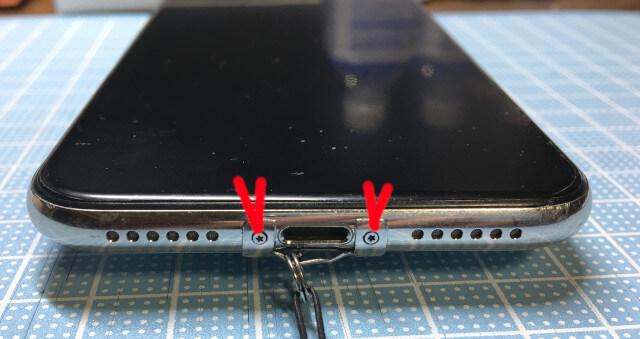







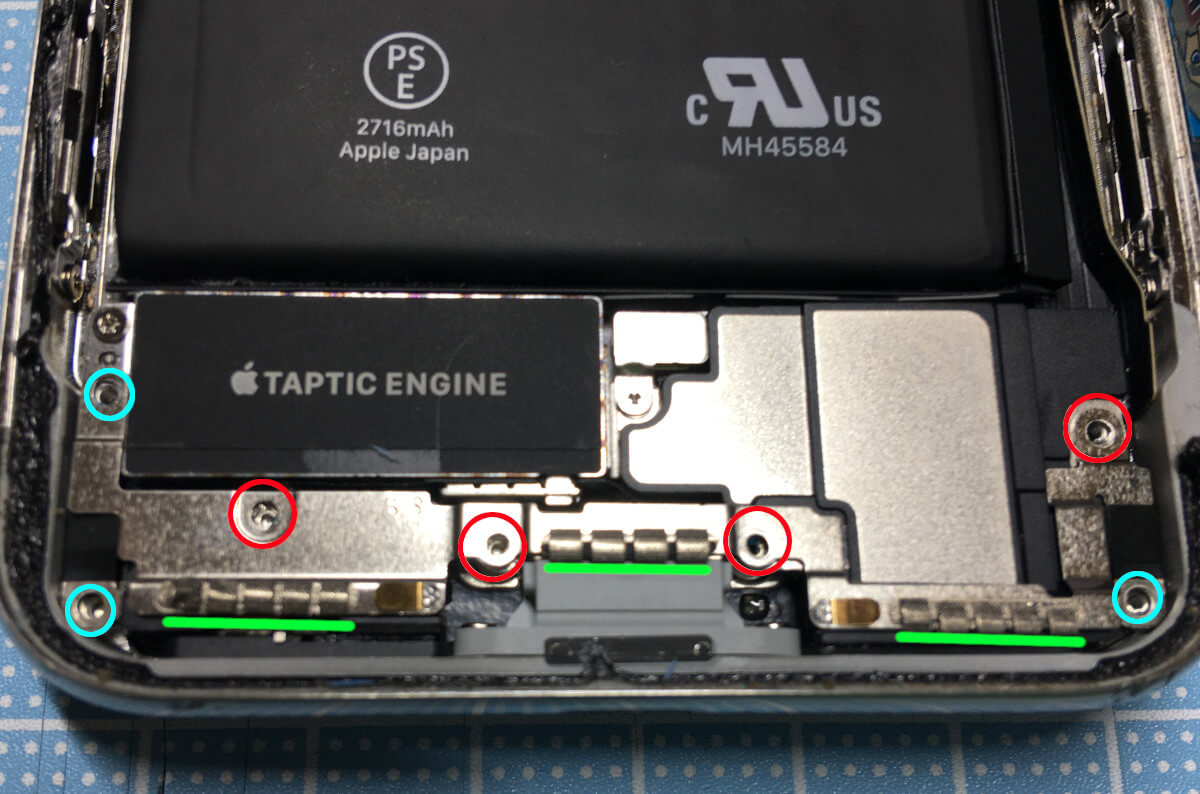


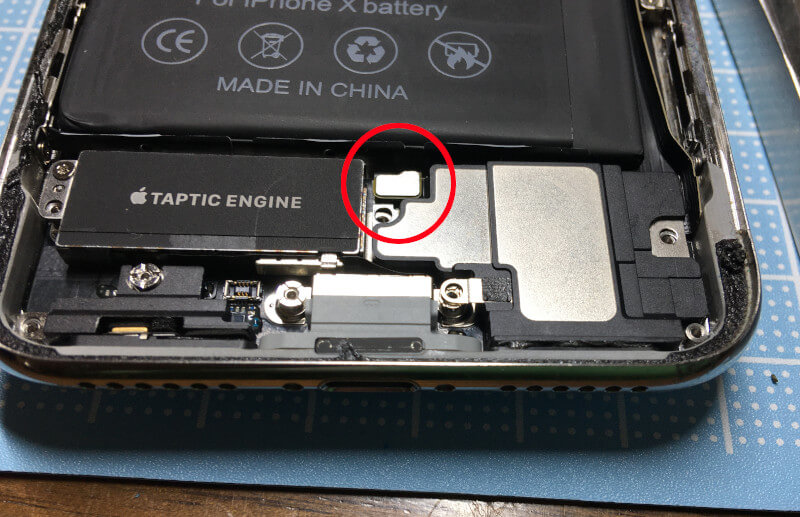
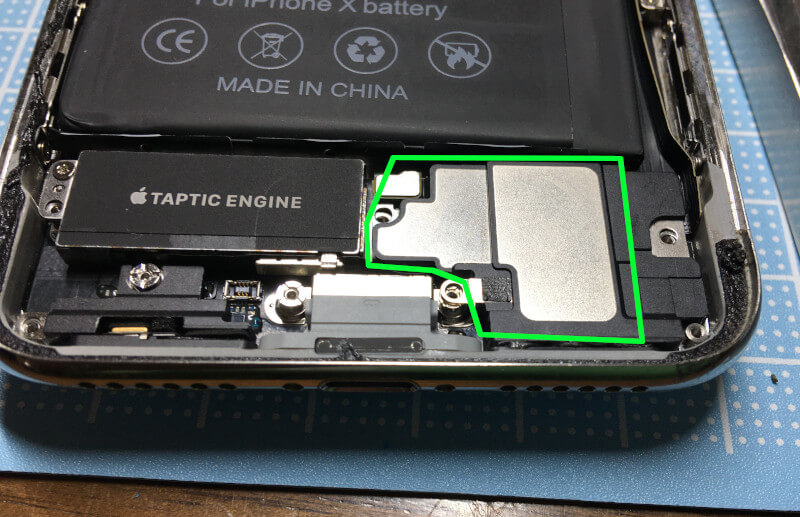
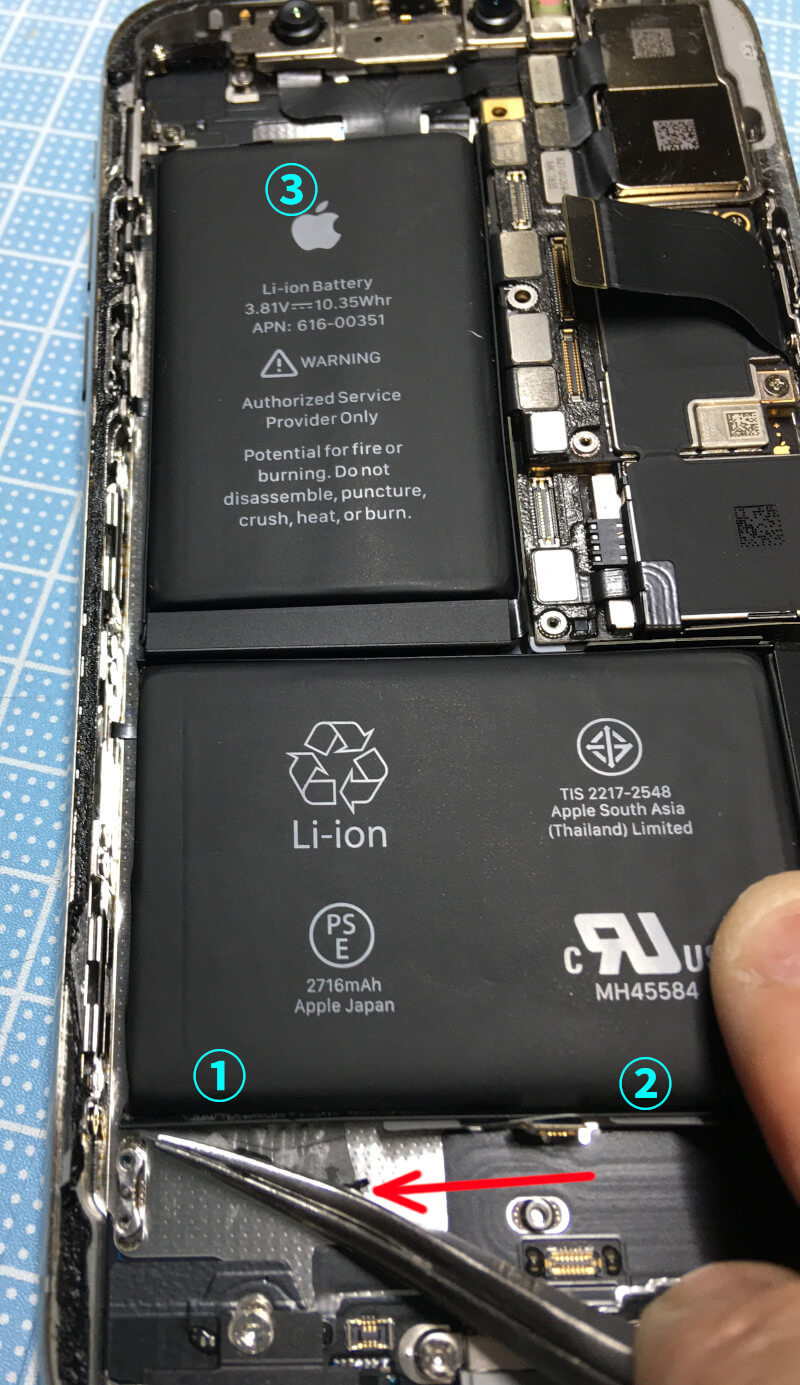
































































ディスカッション
コメント一覧
まだ、コメントがありません